excel如何擬合函數?
方法:1、開啟表格文件;2、選取要擬合的資料;3、選單列中,依序點“插入”-“建議的圖表”,選擇合適圖表;4、將滑鼠移動到產生的圖線上,點右鍵,選擇「新增趨勢線」;5、在「設定趨勢線格式」欄中,勾選顯示公式,擬合的函數方程式就會顯示在圖中了。
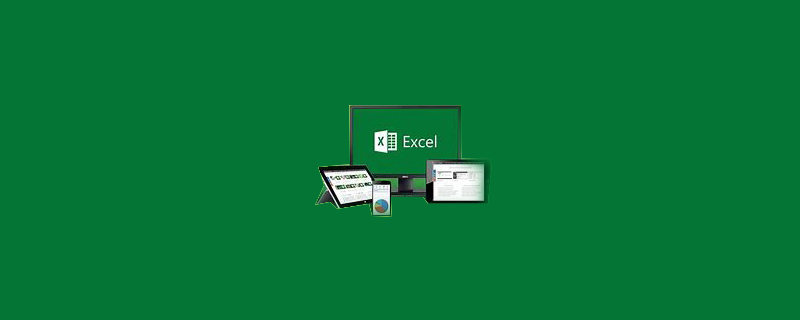
本教學操作環境:windows10系統,Microsoft Office Excel2016版本,Dell G3電腦
excel擬合函數的操作方法:
1、開啟表格文件。
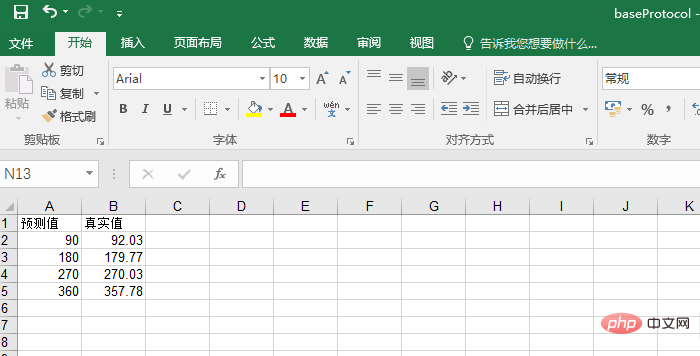
2、選取要擬合的資料
按住滑鼠左鍵,選擇要分析擬合的資料。

3、點選上方選單列插入按鈕,然後點選建議的圖表。
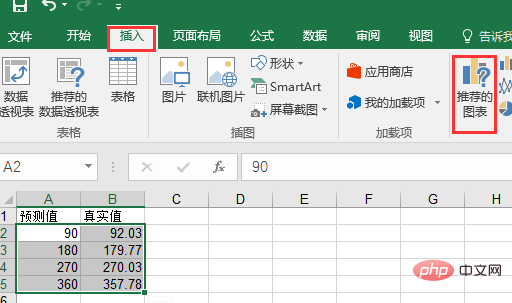
4、在彈出的視窗中選擇適當的資料表現形式,點選確定。
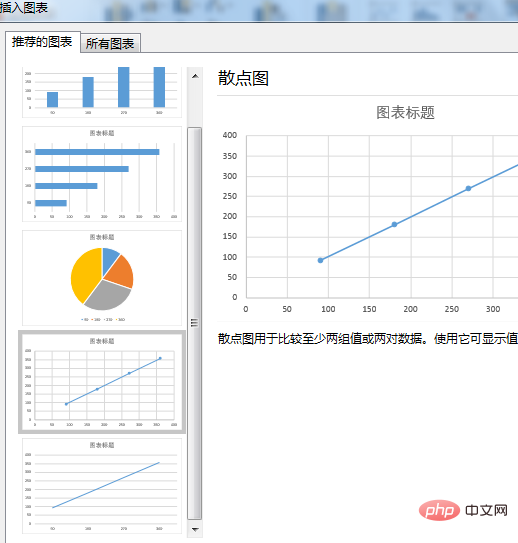
5、將滑鼠遊標移到產生的圖線上,然後點選滑鼠右鍵,在下拉選單中點選「新增趨勢線」。
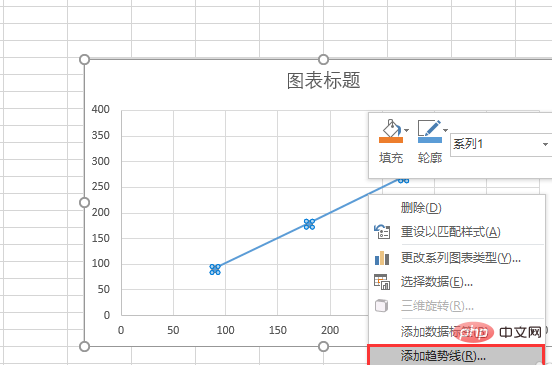
6、右側會出現“設定趨勢線格式”欄,將捲軸拉到最底部,勾選“顯示公式”和“顯示R平方值” ,擬合的函數方程式和R平方值就會顯示在圖中了。
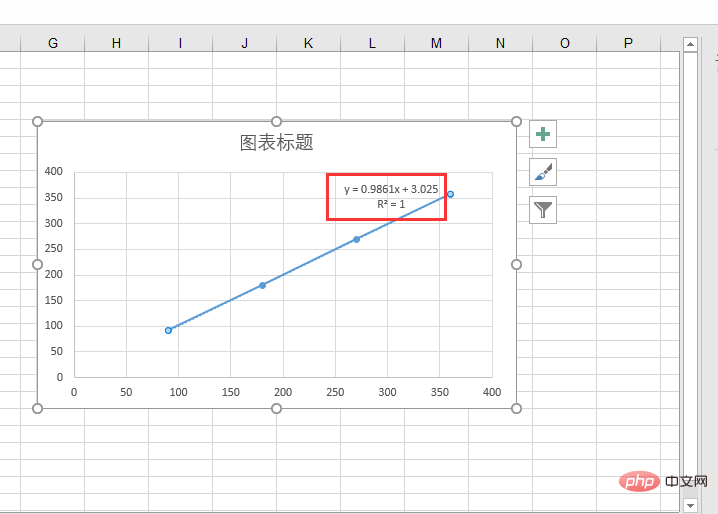
推薦教學:《excel教學》
以上是excel如何擬合函數?的詳細內容。更多資訊請關注PHP中文網其他相關文章!

熱AI工具

Undresser.AI Undress
人工智慧驅動的應用程序,用於創建逼真的裸體照片

AI Clothes Remover
用於從照片中去除衣服的線上人工智慧工具。

Undress AI Tool
免費脫衣圖片

Clothoff.io
AI脫衣器

Video Face Swap
使用我們完全免費的人工智慧換臉工具,輕鬆在任何影片中換臉!

熱門文章

熱工具

記事本++7.3.1
好用且免費的程式碼編輯器

SublimeText3漢化版
中文版,非常好用

禪工作室 13.0.1
強大的PHP整合開發環境

Dreamweaver CS6
視覺化網頁開發工具

SublimeText3 Mac版
神級程式碼編輯軟體(SublimeText3)
 Google電子表格Countif函數帶有公式示例
Apr 11, 2025 pm 12:03 PM
Google電子表格Countif函數帶有公式示例
Apr 11, 2025 pm 12:03 PM
Google主張Countif:綜合指南 本指南探討了Google表中的多功能Countif函數,展示了其超出簡單單元格計數的應用程序。 我們將介紹從精確和部分比賽到Han的各種情況
 Excel共享工作簿:如何為多個用戶共享Excel文件
Apr 11, 2025 am 11:58 AM
Excel共享工作簿:如何為多個用戶共享Excel文件
Apr 11, 2025 am 11:58 AM
本教程提供了共享Excel工作簿,涵蓋各種方法,訪問控制和衝突解決方案的綜合指南。 現代Excel版本(2010年,2013年,2016年及以後)簡化了協作編輯,消除了M的需求
 如何將Excel轉換為JPG-保存.xls或.xlsx作為圖像文件
Apr 11, 2025 am 11:31 AM
如何將Excel轉換為JPG-保存.xls或.xlsx作為圖像文件
Apr 11, 2025 am 11:31 AM
本教程探討了將.xls文件轉換為.jpg映像的各種方法,包括內置的Windows工具和免費的在線轉換器。 需要創建演示文稿,安全共享電子表格數據或設計文檔嗎?轉換喲
 Google表圖教程:如何在Google表中創建圖表
Apr 11, 2025 am 09:06 AM
Google表圖教程:如何在Google表中創建圖表
Apr 11, 2025 am 09:06 AM
本教程向您展示瞭如何在Google表中創建各種圖表,並為不同的數據方案選擇正確的圖表類型。 您還將學習如何創建3D和gantt圖表,以及如何編輯,複製和刪除圖表。 可視化數據是CRU
 Excel Dynamic Name範圍:如何創建和使用
Apr 11, 2025 am 10:19 AM
Excel Dynamic Name範圍:如何創建和使用
Apr 11, 2025 am 10:19 AM
本教程向您展示瞭如何在Excel中創建和使用命名範圍的動態,並隨著數據的變化自動更新計算。 與靜態範圍不同,動態範圍調整為包括新數據,而無需手動干預。 上週的tut
 如何在Excel列和行中翻轉數據(垂直和水平)
Apr 11, 2025 am 09:05 AM
如何在Excel列和行中翻轉數據(垂直和水平)
Apr 11, 2025 am 09:05 AM
該教程展示了在Excel中垂直和水平翻轉表的幾種有效方法,並保留了原始格式和公式。 儘管Excel缺乏直接的“翻轉”功能,但仍有幾種解決方法。 翻轉DAT
 如何在Excel中進行計算
Apr 11, 2025 am 10:20 AM
如何在Excel中進行計算
Apr 11, 2025 am 10:20 AM
本教程演示瞭如何在Microsoft Excel中執行算術計算並修改公式中的操作順序。 Excel的功能遠遠超出了簡單的添加。由於其H,它可以處理複雜的計算







